© II.studio/Shutterstock.com
La radio satellite SiriusXM n’est pas réservée qu’aux voitures. Vous pouvez écouter vos stations Sirius préférées sur votre iPhone, Android, ordinateur et, oui, même Alexa. Cependant, avant de pouvoir écouter votre liste de lecture Top 100, vous devez ajouter Sirius à Alexa.
Comment ajouter Sirius à Alexa, vous vous demandez peut-être ? Nous vous guiderons tout au long des étapes afin que vous puissiez dire « Alexa, joue mes chansons préférées » et écouter SiriusXM sur tous vos appareils Echo.

Comment ajouter Sirius à Alexa
Écouter Sirius sur votre Alexa appareils est génial après avoir activé la compétence SiriusXM et lié votre compte. Bien que cela puisse sembler un processus fastidieux au début, ce n’est pas si mal. Tout ce dont vous avez besoin est votre smartphone, l’application Alexa et vos identifiants de connexion Sirius.
Remarque : Assurez-vous que votre appareil Echo est connecté à un réseau Wi-Fi.
Une fois que vous’ai recueilli ces informations et vérifié votre connectivité, suivez ces étapes :
Étape 1 : Ouvrez l’application Alexa
Si vous connaissez Alexa, vous savez déjà que vous devez installer l’application Alexa sur votre iOS ou Android. Si vous ne l’avez pas encore, rendez-vous sur l’iPhone App Store ou sur l’Android Google Play Store et installez l’application Alexa.
Ensuite, ouvrez l’application et appuyez sur Plus dans le coin inférieur droit. Appuyez sur Compétences et jeux dans le menu qui s’affiche.
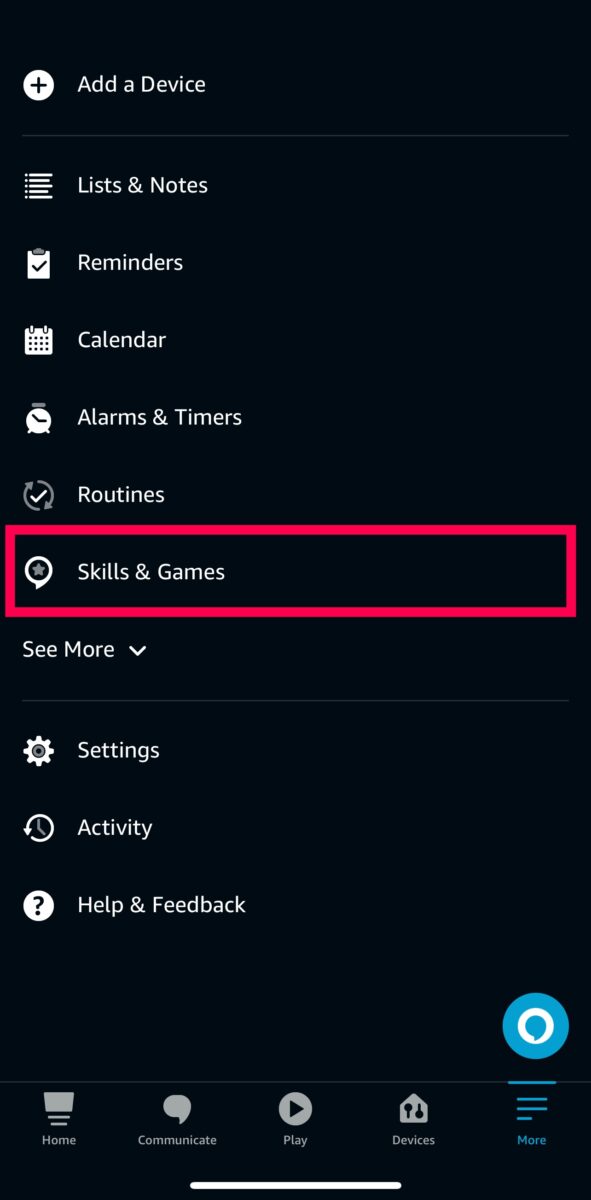 “Compétences et jeux”se trouve en bas du menu qui apparaît lorsque vous appuyez sur”Plus”.
“Compétences et jeux”se trouve en bas du menu qui apparaît lorsque vous appuyez sur”Plus”.
©”TNGD”.com
Étape 2 : Rechercher Sirius
Lorsque le menu Alexa Skills s’ouvre, appuyez sur la barre de recherche en haut et saisissez SiriusXM. Appuyez ensuite sur Rechercher sur le clavier de votre téléphone.
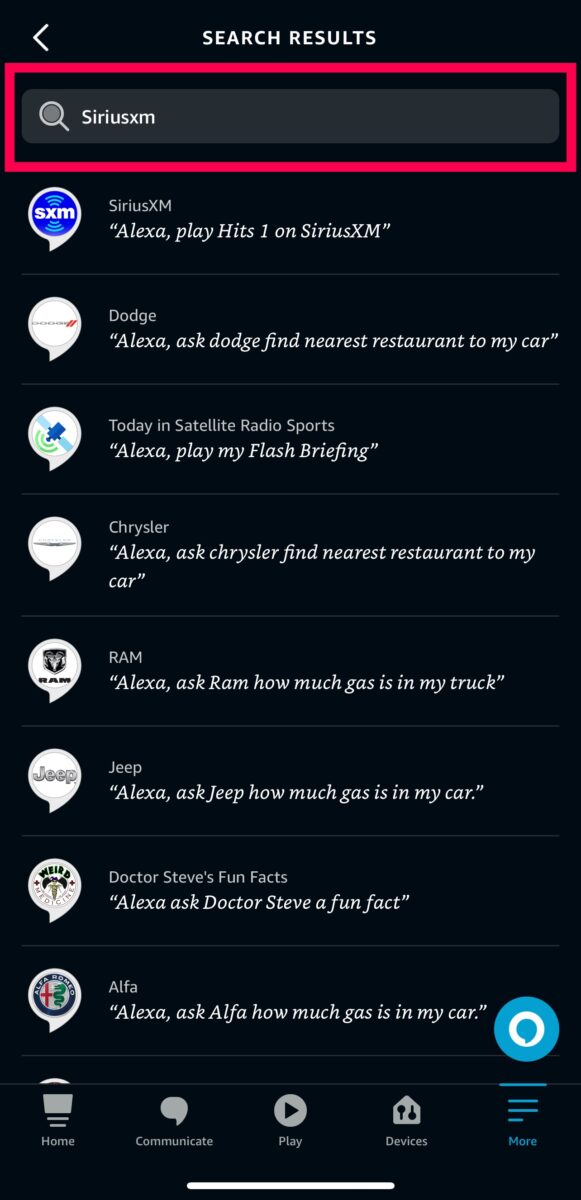 Tapez”SiriusXM”dans la barre de recherche située en haut de l’écran.
Tapez”SiriusXM”dans la barre de recherche située en haut de l’écran.
©”TNGD”.com
Étape 3 : Appuyez sur SiriusXM
De nombreux résultats liés à Sirius apparaîtront dans le menu. Celui que vous recherchez qui ajoutera Sirius à Alexa devrait apparaître en haut de la page. Vous saurez que vous avez le bon car il s’agit d’une icône bleue avec les initiales SXM.
Appuyez dessus.
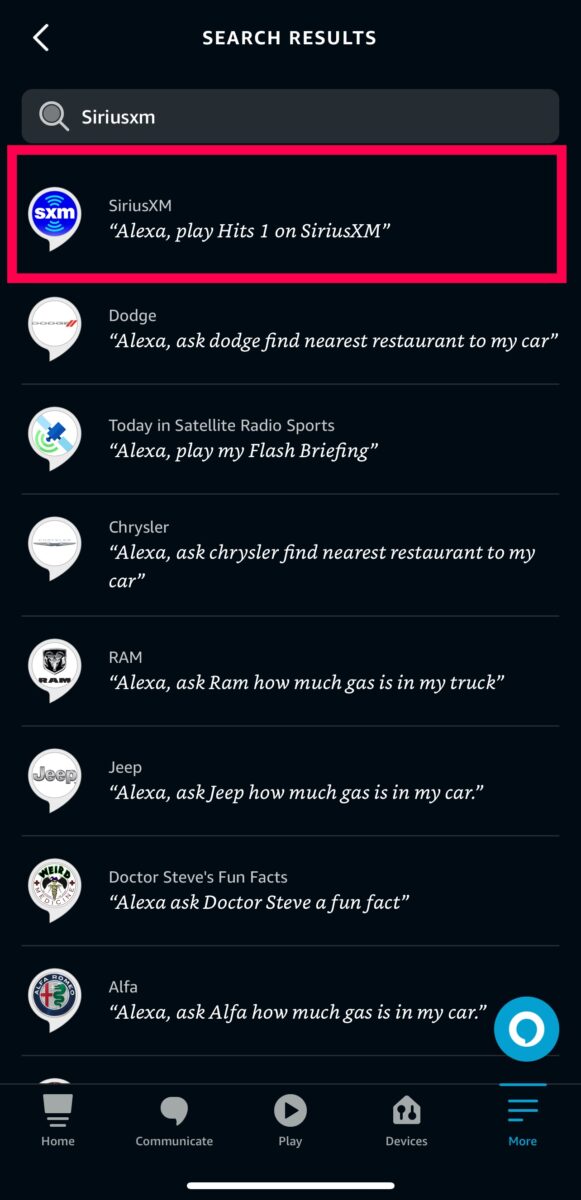 L’icône SiriusXM correcte est bleue et blanche avec les initiales SXM à l’intérieur du cercle.
L’icône SiriusXM correcte est bleue et blanche avec les initiales SXM à l’intérieur du cercle.
©”TNGD”.com
Étape 4 : Appuyez sur Activer pour utiliser
Lorsque vous trouvez la compétence SiriusXM, vous pouvez appuyer sur Activer pour utiliser pour l’ajouter à votre appareil Alexa.
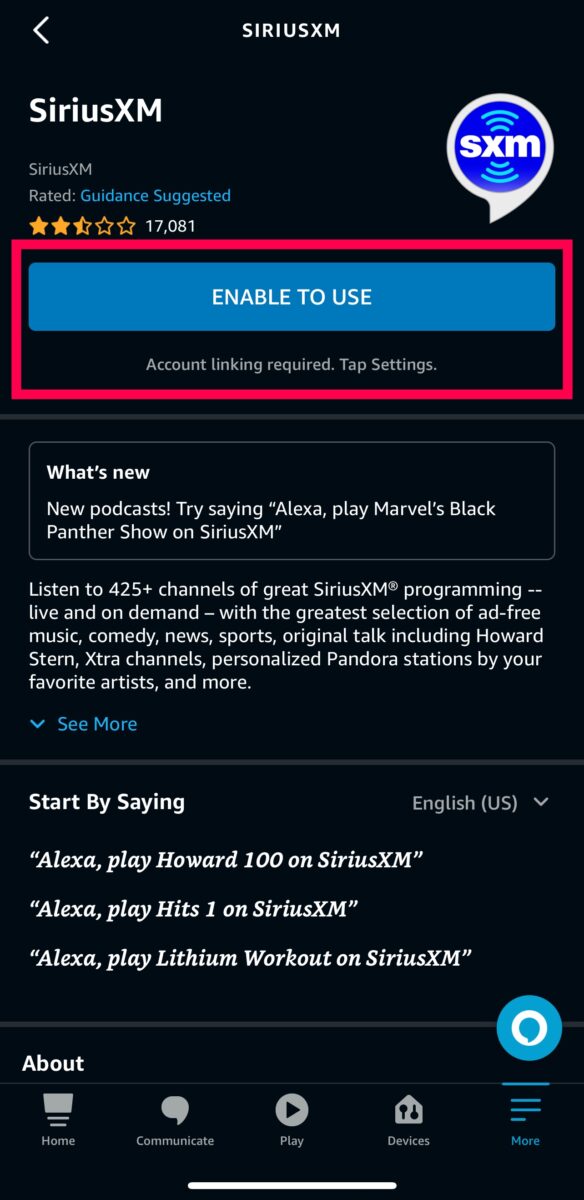 Activez SiriusXM pour une utilisation sur Alexa et suivez les instructions.
Activez SiriusXM pour une utilisation sur Alexa et suivez les instructions.
©”TNGD”.com
Étape 5 : Connectez-vous à SiriusXM
Une nouvelle page Web ouvrir avec la page de connexion SiriusXM. Entrez votre nom d’utilisateur et votre mot de passe Sirius pour vous connecter à votre compte.
Vous reviendrez maintenant à l’application Alexa et Sirius sera prêt à être utilisé sur Alexa.
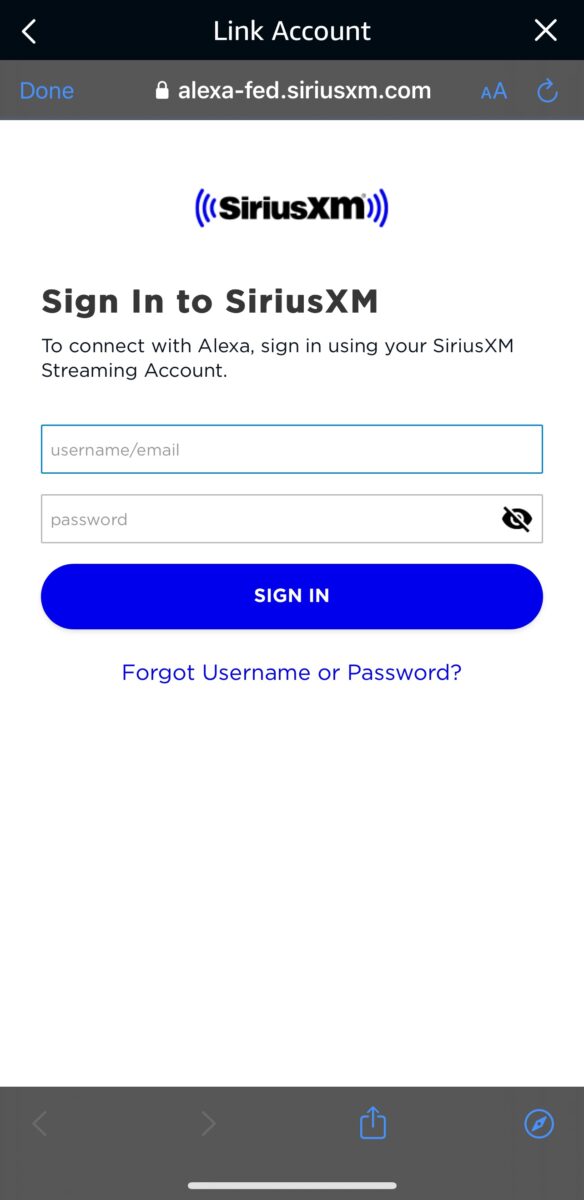 Pour activer SiriusXM sur Alexa, vous devrez lier vos comptes.
Pour activer SiriusXM sur Alexa, vous devrez lier vos comptes.
©”TNGD”.com
Comment désactiver la compétence Sirius sur Alexa
Peut-être que vous n’utilisez plus Sirius avec Alexa, et vous préférez désactiver la compétence. Vous pouvez suivre ces étapes pour désactiver Sirius ou toute autre compétence Alexa.
Étape 1 : Ouvrez l’application Alexa
Ouvrez l’application Alexa sur votre smartphone.
Conseil utile : si vous ne savez pas où se trouve l’application Alexa sur votre smartphone, accédez à la bibliothèque d’applications de votre iPhone ou au tiroir d’applications de votre Android et recherchez Alexa.
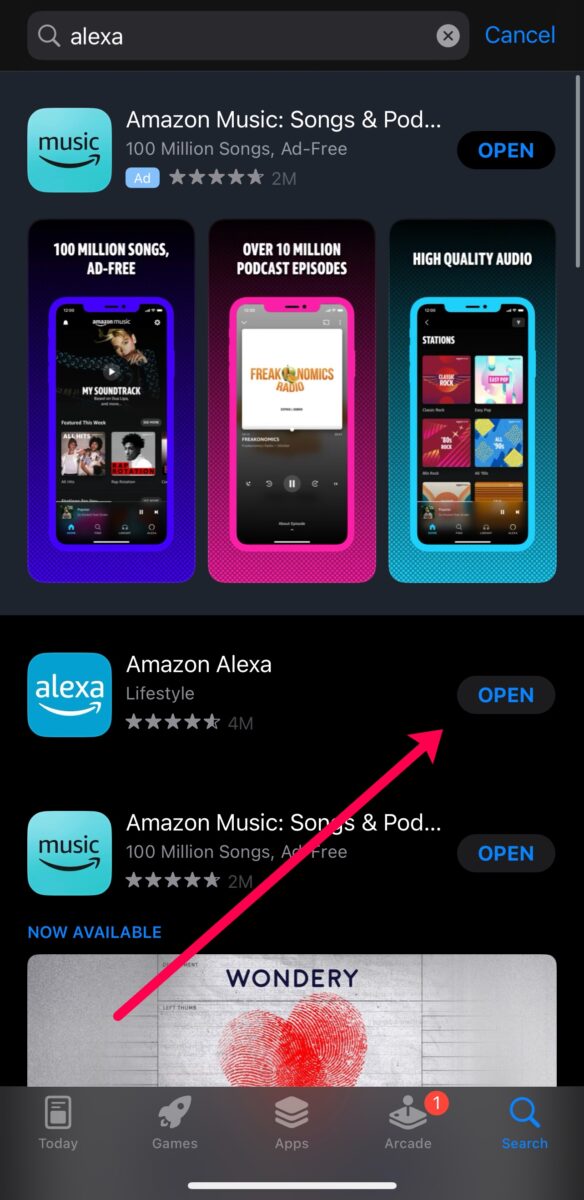 Si vous ne trouvez pas l’icône de l’application Alexa, effectuez une recherche dans la bibliothèque d’applications.
Si vous ne trouvez pas l’icône de l’application Alexa, effectuez une recherche dans la bibliothèque d’applications.
©”TNGD”.com
Étape 2 : Appuyez sur Plus
Il y a quatre icônes en bas de l’application Alexa. L’icône la plus à droite est l’icône Plus. Cette icône est un menu. Appuyez dessus.
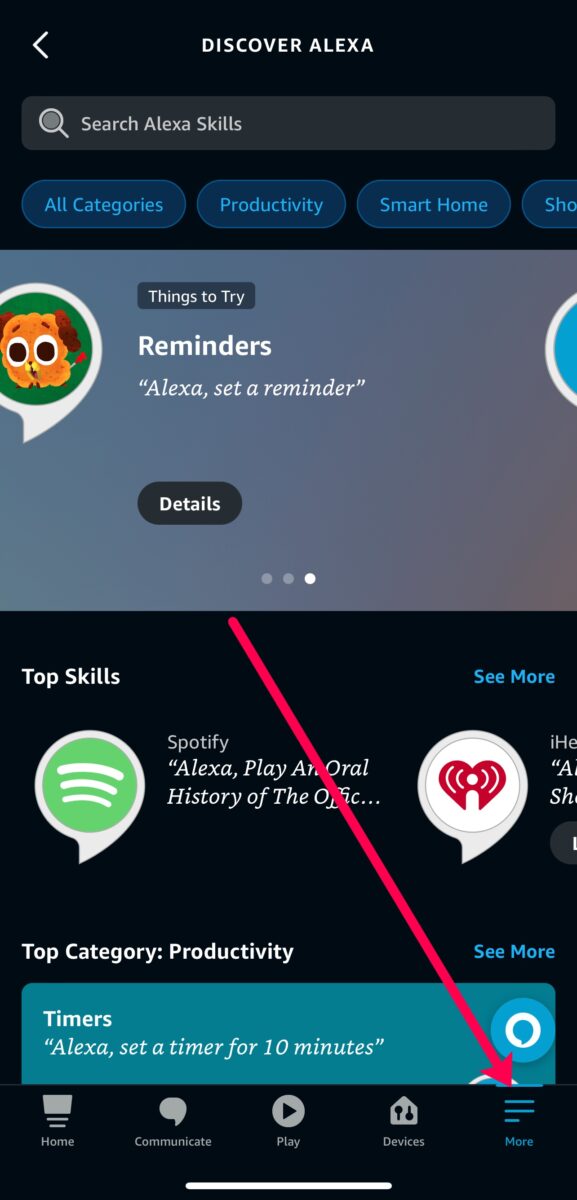 L’icône”Plus”est située dans le coin inférieur droit de votre écran.
L’icône”Plus”est située dans le coin inférieur droit de votre écran.
©”TNGD”.com
Étape 3 : Appuyez sur Compétences et jeux
Vous verrez maintenant plusieurs options. Appuyez sur Compétences et jeux dans la première section.
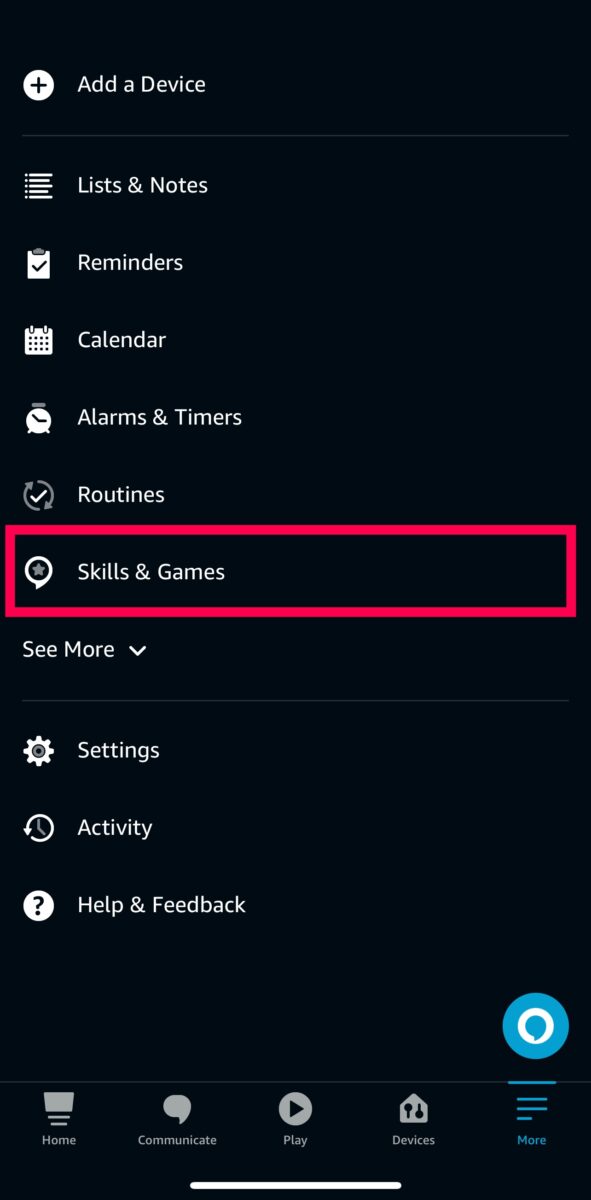 “Compétences et jeux”est situé en bas de la première section des paramètres.
“Compétences et jeux”est situé en bas de la première section des paramètres.
©”TNGD”.com
Étape 4 : Appuyez sur Vos compétences
Faites défiler vers le bas du menu et appuyez sur Vos compétences.
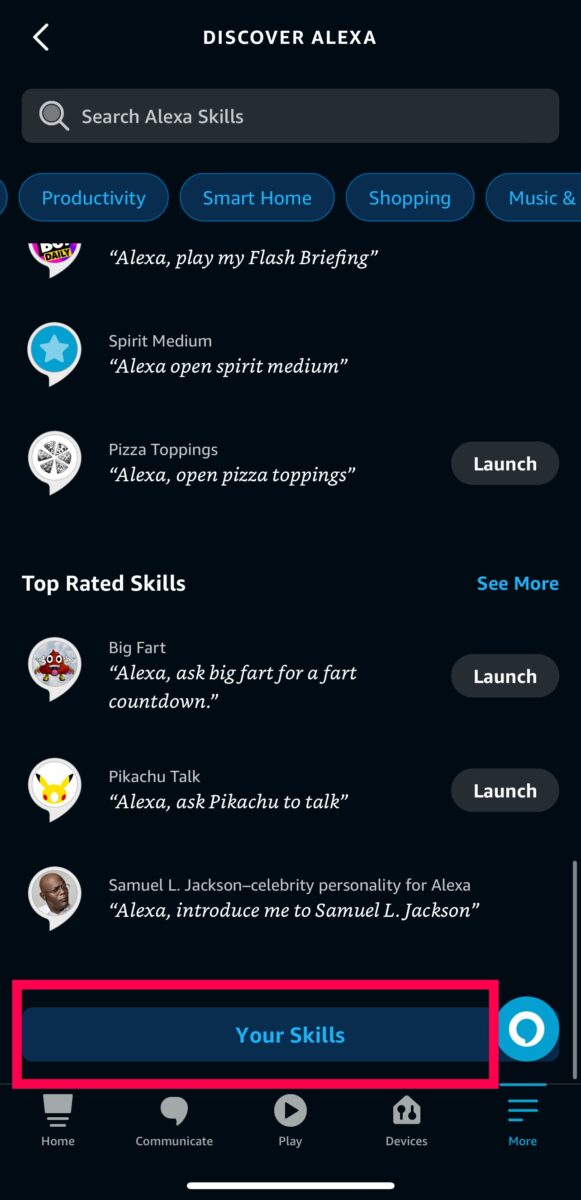 “Vos compétences”est situé au-dessus de la barre des tâches en bas de votre écran.
“Vos compétences”est situé au-dessus de la barre des tâches en bas de votre écran.
©”TNGD”.com
Étape 5 : Appuyez sur Sirius
Si vous ne voyez pas Sirius sur la page qui s’affiche, appuyez sur Attention en haut. Ensuite, appuyez sur Sirius.
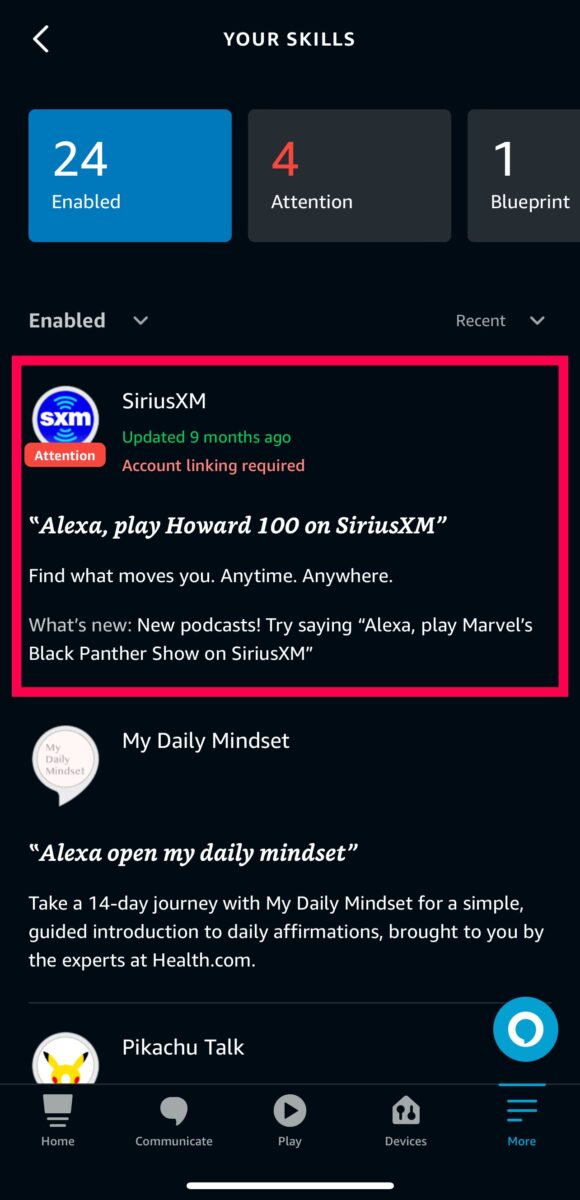 Le paramètre”Attention”est situé en haut de votre écran.
Le paramètre”Attention”est situé en haut de votre écran.
©”TNGD”.com
Étape 6 : Appuyez sur Désactiver la compétence
Maintenant, vous pouvez déconnecter Alexa et Sirius lorsque vous appuyez sur Désactiver la compétence. Cliquez à nouveau sur Désactiver pour confirmer que vous souhaitez supprimer Sirius d’Alexa.
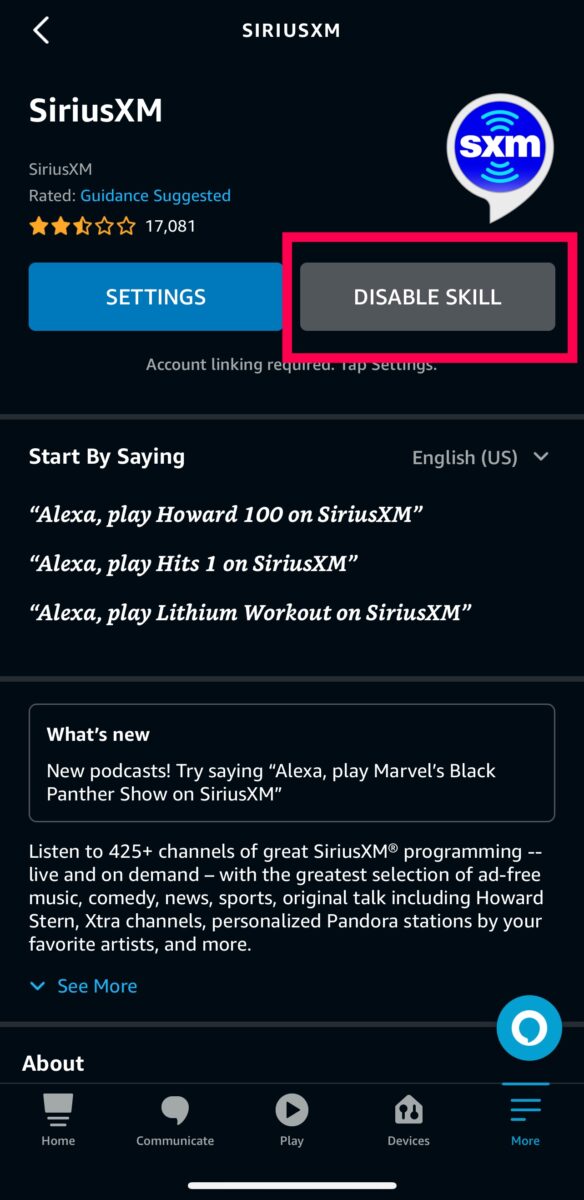 Désactivez SiriusXM en appuyant sur le bouton”Désactiver la compétence”sous l’icône SiriusXM.
Désactivez SiriusXM en appuyant sur le bouton”Désactiver la compétence”sous l’icône SiriusXM.
©”TNGD”.com
Comment ajouter Sirius à Alexa à l’aide d’un navigateur Web
Saviez-vous que vous pouvez ajouter Sirius à Alexa à l’aide d’un navigateur Web et non d’Alexa application ? Bien que l’application Alexa soit cruciale pour gérer les paramètres et les fonctionnalités de votre Echo, vous pouvez ajouter des compétences en utilisant votre compte Amazon en ligne.
Si vous n’avez pas accès à votre smartphone et à l’application Alexa, suivez ces étapes :
Étape 1 : rendez-vous sur la page Web Sirius Skill
Cliquez sur ce lien et connectez-vous à votre compte Amazon. Le lien vous amène directement à la page Web de Sirius Skill.
Conseil utile : vérifiez le compte auquel vous vous connectez. Si vous vous connectez à un compte Amazon qui n’est pas lié à vos appareils Echo, vous ne pouvez pas ajouter la skill à ces appareils.
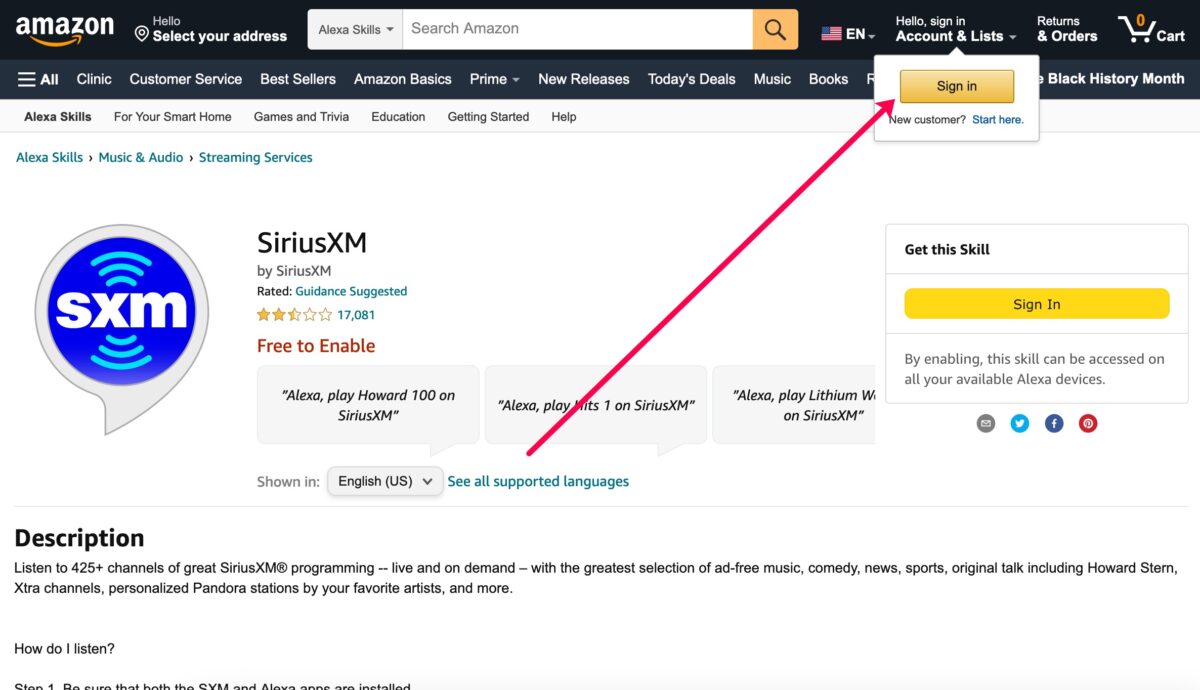 Cliquez sur le bouton de connexion jaune situé en haut à droite du site Amazon page.
Cliquez sur le bouton de connexion jaune situé en haut à droite du site Amazon page.
©”TNGD”.com
Étape 2 : Cliquez sur Activer
Après vous être connecté à Amazon, cliquez sur Activer.
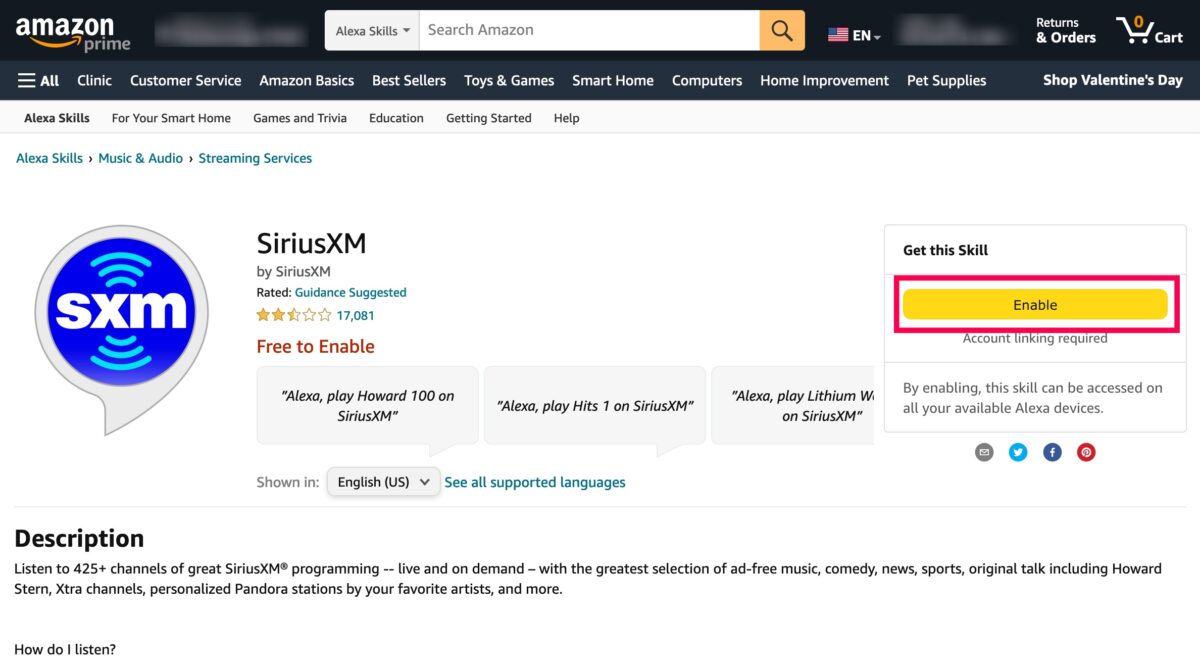 Cliquez sur le bouton”Activer”sur le côté droit de la page sous”obtenir cette compétence”.
Cliquez sur le bouton”Activer”sur le côté droit de la page sous”obtenir cette compétence”.
©”TNGD”.com
Étape 3 : Connectez-vous Sirius
Sur la page Web des compétences Sirius, vous verrez une option Connexion à droite. Cliquez sur Connexion et saisissez vos identifiants de connexion Sirius.
Maintenant, vous avez ajouté avec succès Sirius à Alexa à l’aide d’un navigateur Web.
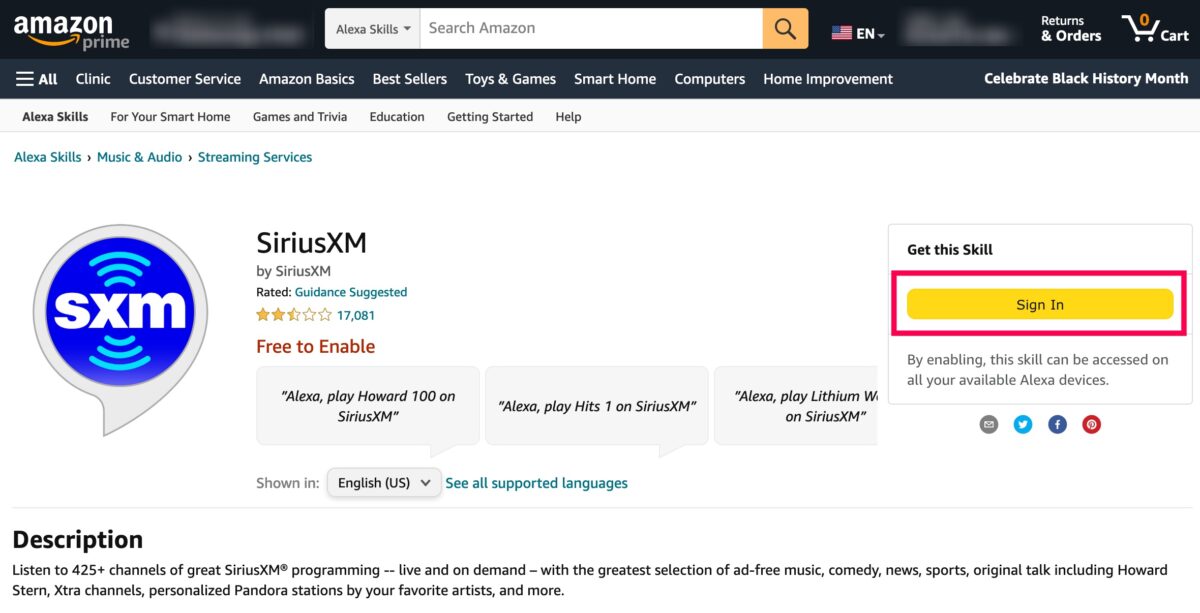 Vous devrez vous connecter à SiriusXM à partir de la page Web d’Amazon pour lier vos comptes.
Vous devrez vous connecter à SiriusXM à partir de la page Web d’Amazon pour lier vos comptes.
©”TNGD”.com
Comment ajouter Sirius à votre musique par défaut sur Alexa
Si vous aimez Sirius, vous ne voulez pas combattre Alexa pour écouter vos stations SiriusXM préférées. Plutôt que de parcourir Apple Music, Spotify, Amazon Unlimited et Pandora, vous pouvez faire de SiriusXM la fonctionnalité musicale par défaut sur vos appareils Echo.
Voici comment procéder :
Étape 1 : Ouvrez l’application Alexa
Commencez à faire de Sirius votre compétence musicale par défaut en ouvrant l’application Alexa sur votre smartphone.
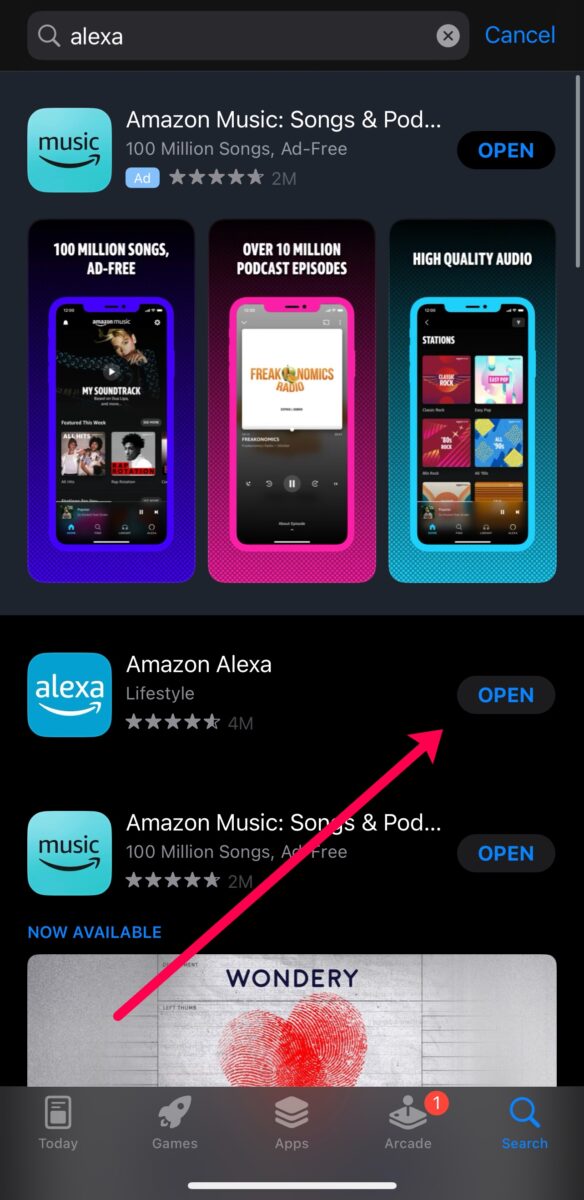 Lancez l’application Alexa en appuyant sur l’icône ou en appuyant sur”Ouvrir”à côté de l’icône Alexa dans la bibliothèque d’applications.
Lancez l’application Alexa en appuyant sur l’icône ou en appuyant sur”Ouvrir”à côté de l’icône Alexa dans la bibliothèque d’applications.
©”TNGD”.com
Étape 2 : Appuyez sur Plus
Appuyez sur Plus dans la partie inférieure droite de l’écran. Appuyez ensuite sur Paramètres.
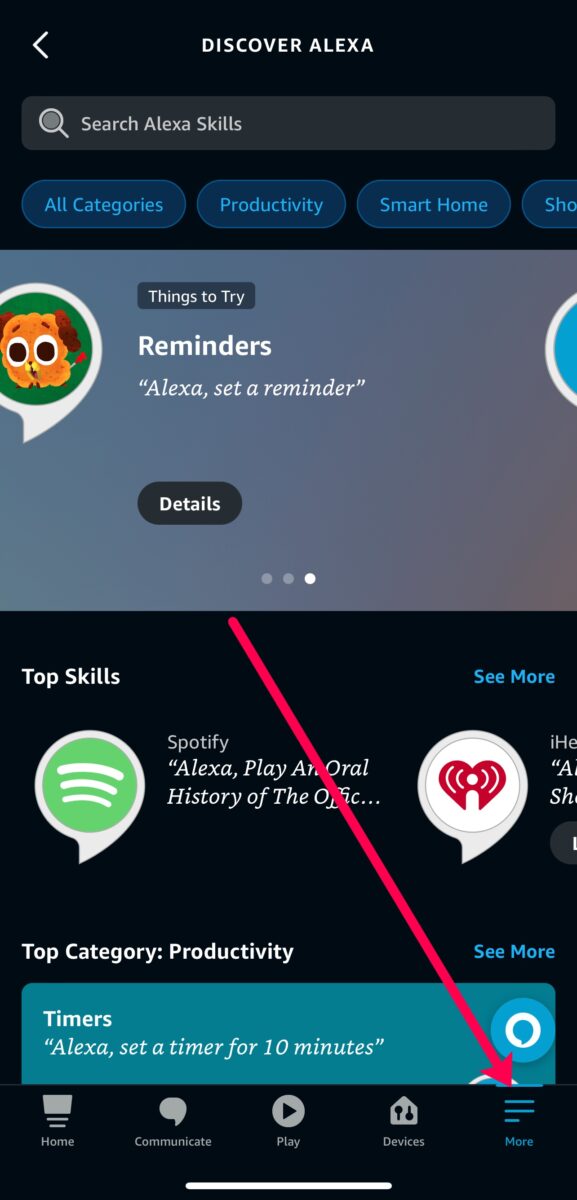 Vous trouverez l’icône”Plus”dans le coin inférieur droit de l’écran.
Vous trouverez l’icône”Plus”dans le coin inférieur droit de l’écran.
©”TNGD”.com
Étape 3 : Appuyez sur Musique et podcasts
Maintenant, vous devrez faire défiler un peu, mais vous verrez l’option Musique et podcasts.
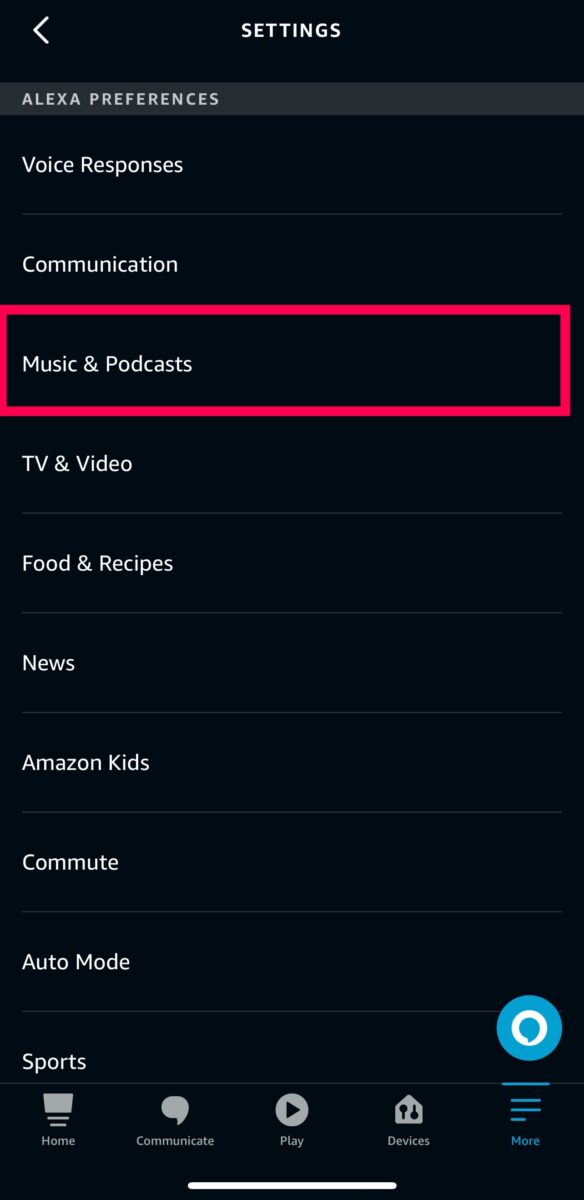 « Musique et podcasts » se trouve sous le paramètre « Préférences Alexa ».
« Musique et podcasts » se trouve sous le paramètre « Préférences Alexa ».
©”TNGD”.com
Étape 4 : Appuyez sur vos services par défaut
Assurez-vous que vous êtes sur l’onglet de droite en sélectionnant votre nom en haut de la page. Ensuite, vous verrez l’option Vos services par défaut. Appuyez dessus.
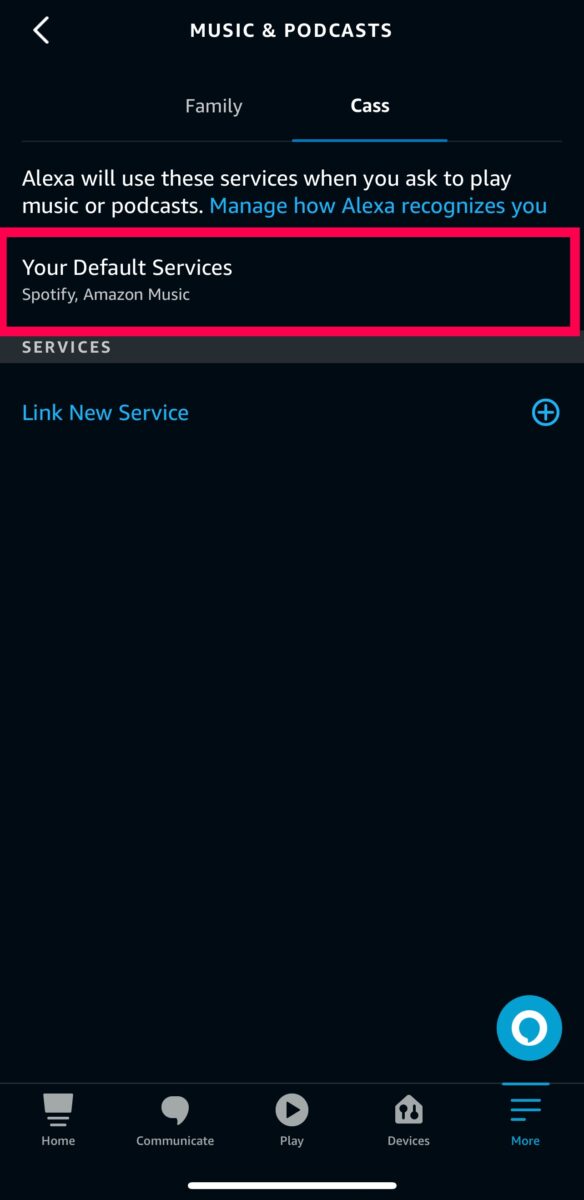 Vous verrez”Vos services par défaut”sous l’onglet indiquant votre nom.
Vous verrez”Vos services par défaut”sous l’onglet indiquant votre nom.
©”TNGD”.com
Étape 5 : Appuyez sur Modifier
Appuyez sur Modifier à droite de votre service de musique actuel (sous le Musique).
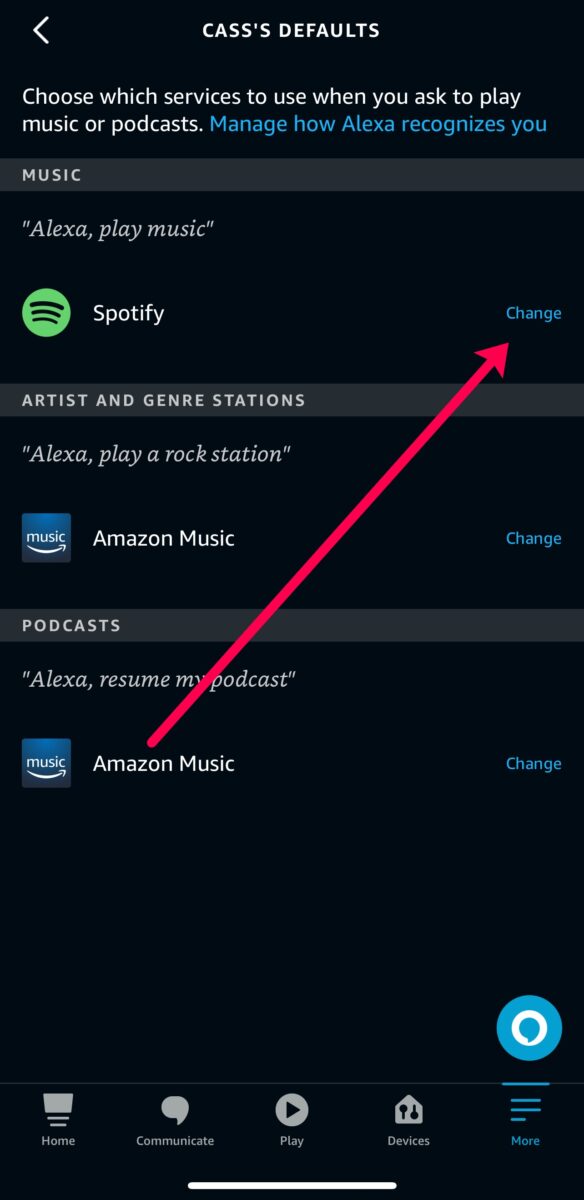 Si vous avez déjà sélectionné un service par défaut, appuyez sur”Modifier”à droite du service actuel pour en sélectionner un nouveau.
Si vous avez déjà sélectionné un service par défaut, appuyez sur”Modifier”à droite du service actuel pour en sélectionner un nouveau.
©”TNGD”.com
Étape 6 : Sélectionnez SiriusXM
Une nouvelle fenêtre contextuelle apparaîtra avec tous vos services de musique liés. Appuyez sur la bulle à côté de SiriusXM.
Conseil utile : si vous ne voyez pas SiriusXM dans la liste, revenez à Compétences et jeux et appuyez sur sur SiriusXM. Ensuite, assurez-vous que la compétence est activée et que vous êtes connecté à votre compte Sirius.
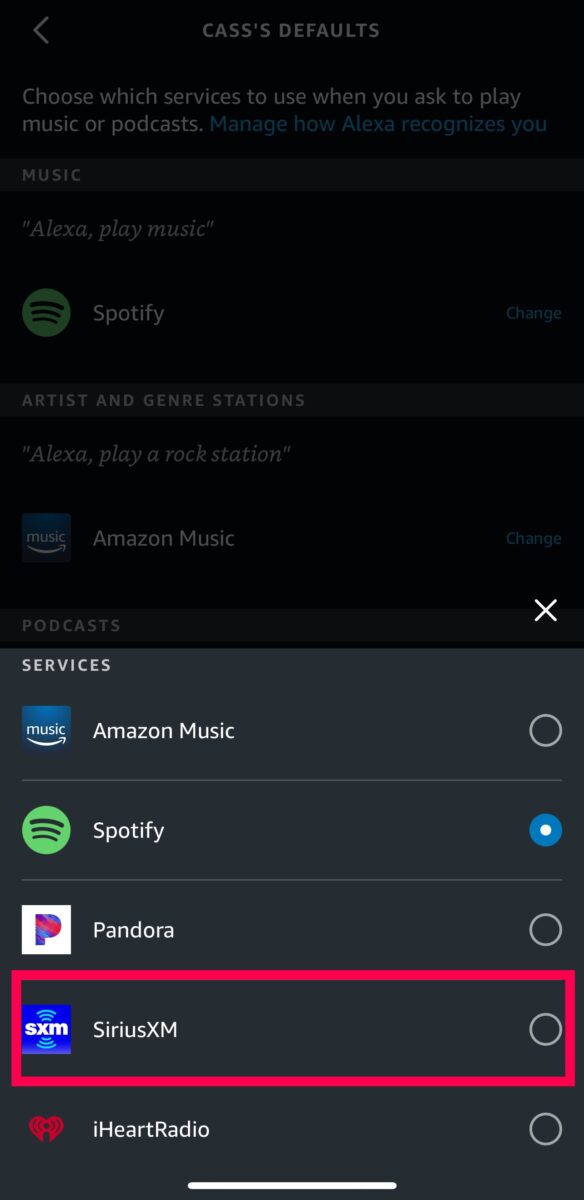 Sélectionnez SiriusXM dans le menu contextuel qui apparaît lorsque vous appuyez sur”Modifier”.
Sélectionnez SiriusXM dans le menu contextuel qui apparaît lorsque vous appuyez sur”Modifier”.
©”TNGD”.com
Alexa, pourquoi donc Sirius ?
Alexa et tous ses appareils Echo sont d’excellents haut-parleurs combinés à un assistant artificiel intuitif. Si vous souhaitez écouter SiriusXM avec Alexa, il est préférable de lier les services et d’ajouter SiriusXM à Alexa. Lorsque vous ajoutez Sirius à Alexa, vous pouvez activer l’assistant vocal et demander vos listes de lecture et stations préférées sans lever le petit doigt.
Suivez les étapes ci-dessus pour ajouter Sirius à Alexa afin de pouvoir profiter de vos morceaux préférés sur tous vos appareils Alexa.
Comment ajouter Sirius à Alexa en 5 étapes FAQ (Foire aux questions)
Combien d’appareils puis-je utiliser pour écouter SiriusXM ?
Vous pouvez vous connecter à votre compte SiriusXM sur plusieurs appareils. Cependant, vous ne pouvez en écouter qu’un seul à la fois. Si vous écoutez Sirius sur votre téléphone, votre Alexa vous demandera si vous voulez écouter sur cet appareil ou continuer à écouter sur l’autre.
Dois-je payer pour SiriusXM compétence sur Alexa ?
Non. Vous pouvez activer la compétence gratuitement. Cependant, vous avez besoin d’un abonnement payant à SiriusXM pour l’utiliser.
Puis-je utiliser la fonction de téléchargement de SiriusXM sur mon FireTV ?
SiriusXM est disponible sur Firesticks et FireTV. Cependant, certaines fonctionnalités, notamment les téléchargements, sont limitées à certains appareils. Vous ne pouvez pas utiliser la fonction de téléchargement de SiriusXM sur un Firestick ou FireTV.
Puis-je écouter SiriusXM sur mon appareil Echo sans activer la compétence ?
Oui. Si vous ne pouvez pas accéder à la compétence SiriusXM, vous pouvez coupler votre smartphone au Bluetooth de votre Echo et lire SiriusXM depuis votre smartphone.
Pourquoi Alexa ne lit-il pas SiriusXM ?
Si Alexa ne lit pas de musique depuis l’un de vos services de streaming, il se peut qu’elle ait une mauvaise connexion Internet. Cependant, si Alexa ne lit pas Sirius mais que d’autres services fonctionnent, c’est soit parce que vous devez vous connecter à votre compte SiriusXM ou activer la compétence.